Переходи/Композиції¶
У Kdenlive перехід є витиранням або розчиненням композиції між двома кліпами, які перекриваються.
У Kdenlive передбачено два способи додавання переходів: мікшування кліпів або переходи на одній доріжці і застарілий спосіб, тобто переходи між кліпами на різних доріжках.
Витирання є зображеннями у відтінках сірого кольору у форматі .pgm (Portable GreyMap), і які спершу під час переходу доріжки композиції буде показано у найтемніших областях зображення витирання. Якщо витирання інвертовано, доріжка композиції стане спершу видимою у найяскравіших областях зображення витирання. Ви можете отримати додаткові витирання (натисканням кнопки отримання у властивостях композиції витирання) або створити ваші власні і завантажити їх натисканням кнопки із текою.
Мікси¶
Нове в версії 20.12.
Мікшує переходи між кліпами на одній доріжці.
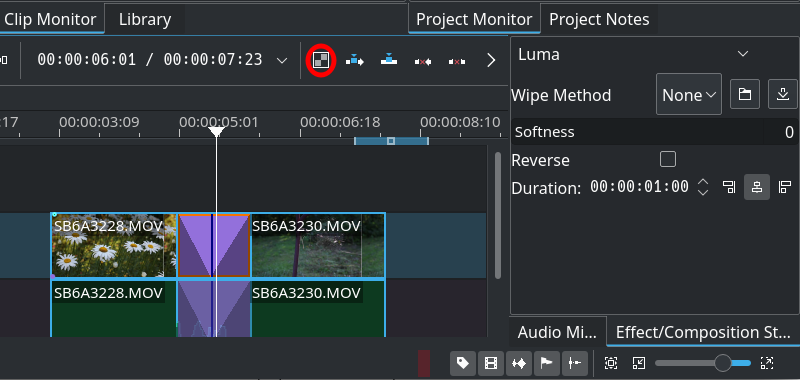
Kdenlive із мікшованими кліпами на монтажному столі. Кнопку панелі інструментів обведено червоним, властивості переходу показано праворуч.¶
Щоб скористатися:
Переконайтеся, що на кінцях обох кліпів (поза кліпом на монтажному столі) є принаймні пів секунди кадрів. Якщо кадрів буде недостатньо, Kdenlive не застосує перехід і покаже повідомлення про помилку.
Позначте один з кліпів. Якщо кліпи є з обох боків від позначеного, перехід буде додано до найближчого до позиції відтворення.
Готовність до додавання переходу:
Клавіатура: натисніть клавішу U.
Миша: двічі клацніть у точці, де з’єднуються кліпи. Ця дія не потребує попереднього позначення кліпу.
Панель інструментів: натисніть кнопку Мікшувати кліпи на панелі інструментів монтажного столу.
Типова тривалість переходу — одна секунда. Цю тривалість буде рівномірно розподілено між двома кліпами. Скоригувати тривалість можна перетягуванням будь-якого з її кінців.
Типовим переходом є розчинення, але ви можете вибрати (клацанням) перехід і редагувати спосіб витирання і властивості переходу за допомогою панелі стосу ефектів і переходів.
Способом композиції встановлено «Яскравість». Немає сенсу це змінювати, оскільки насправді переходу не буде. Для композиції двох відео призначено інші методи, а не перехід між ними.
Виберіть бажане витирання зі списку способів витирання.
За допомогою пункту Обернути можна виконати перехід у зворотному напрямку.
Значення для повзунка М’якість: вплине на краї переходів витирання.
Встановіть бажану тривалість.
З версії 21.08: виберіть вирівнювання переходу — ліворуч, за центром (типовий варіант) або праворуч.
Щоб вилучити перехід, позначте його і натисніть клавішу Delete.
Порада
Щоб застосувати переходи лише до доріжки відео або звуку, просто заблокуйте доріжку, до якої ви не хочете застосовувати перехід, і додати переходи у один з описаних вище способів до іншої доріжки.
Композиції¶
Композиції є переходами між кліпами на різних доріжках. Це застарілий спосіб створення переходів у Kdenlive.
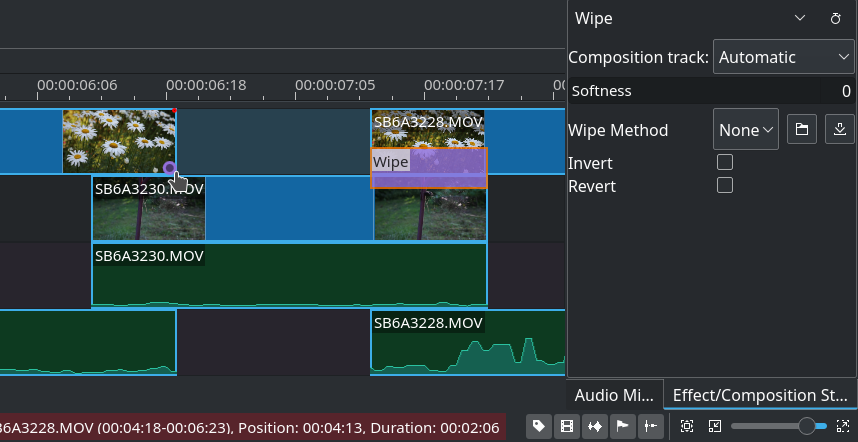
Ліворуч показано пурпурове коло для одинарного клацання і додавання композиції витирання. Посередині панелі композиції і праворуч від властивостей.¶
Щоб додати перехід,
Пересуньте кліпи так, щоб вони перекривалися.
Утримуйте натиснутим коліщатко миші над нижнім кутом верхнього кліпу і натисніть пурпурове коло, яке з’явиться (на смужці стану буде показано повідомлення «Клацніть, щоб додати композицію»), або клацніть правою кнопкою миші на одному з кліпів і виберіть у контекстному меню пункт .
Типовим переходом є розчинення. Щоб змінити перехід, виберіть (клацанням) панель композиції, щоб програма показала панель стосу ефектів і композицій.
Перехід, якщо його було додано у цей спосіб, покриватиме область перекриття між кліпами.
Можете зробити так:
Позначте доріжку композиції. Типовим варіантом є «Автоматично», що, ймовірно, у цьому випадку є правильним вибором.
Виберіть витирання.
Щоб інвертувати витирання, позначте пункт Інвертувати.
Позначте пункт Обернення, щоб обернути порядок відео у переході (ймовірно, це вам не потрібно).
Якщо після додавання переходу ви пересунете або скоригуєте параметри ваших кліпів, вам доведеться виправляти перехід, якщо ви цього хочете. Ви можете перетягнути увесь перехід за допомогою засобу вибору і скоригувати його тривалість перетягуванням будь-якого з його кінців.